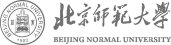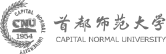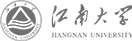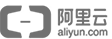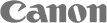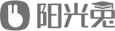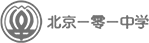
出卷相关问题
Q1.出卷设置基础信息,试卷名称文字太多显示不全,无法添加副标题。
目前的试卷名称限30个字以内,超过30个字会导致试卷标题显示太长,读卷时可能会干扰到上部定位点。如果试卷标题超过30个字,可以在word文档里分行显示。副标题用户可以自己在word里面添加。
Q2.出卷基础设置中修改试卷名称,答题卡显示的试卷名称不变。
答题卡页面的试卷名称只跟第一次保存的基础设置中试卷名称一致,保存过后继续修改基础设置,答题卡的试卷名称不会随之改变。需要在word文档中双击试卷名称修改题目即可。
Q3.划分分隔符后,如何删除分隔符?
在word文档里插入分隔符后,不能直接在题干文档中将它删除,必须使用“删除题目分隔符”或“撤销上一步操作”按钮进行删除。
Q4.答题卡页面是否可以拖拽答题区大小?
用户不能进行拖拽答题区大小、移动或删除定位点(上部定位点、题目定位点)、题目分隔符、试卷二维码,编辑页眉页脚等操作,否则这些操作会影响试卷的正常生成,影响读卷的正确性。
Q5.答题卡页面是否可以修改选择题选项行距,大小,调整解判分框大小。
用户不能做这些操作,这些操作会影响读卷的正确性。
Q6.在出卷模块打开word,提示出错,没有找到极课出卷word插件。
打开“配置中心”,在“高级设置”页面,单击“修复极课出卷word插件”按钮,修复完成后再次打开出卷页面进行尝试。如果修复完成后,仍然无法打开word文档,返回“高级设置”页面,点击“仍然无法使用?” 依照弹出的帮助窗口的步骤进行操作。
Q7.修复极课出卷word插件,弹出提示信息“注册表写入失败”。
查看是否被360等杀毒软件拦截或查杀。
试用相关问题
Q1.极课家长、极课同学,我可以申请试用吗?
极课系统只有学校使用后,极课家长、极课同学才可以使用,因此无法提供试用服务。
Q2.极课家长如何查找?如何使用?
极课家长是微信的一个公众号,可以直接搜索“极课家长”或者扫描极课官网上极课家长的二维码即可关注。关注后绑定自己孩子的信息就可以查询孩子的成绩。
Q3.极课同学如何查找?如何使用?
极课同学有电脑网页端、安卓版APP、IOS版APP。浏览器中直接百度“极课同学”就可以使用极课同学网页版;安装APP可以扫描极课官网或者极课同学网页版的极课同学二维码、手机应用商店中搜索“极课同学”即可下载使用。
系统相关问题
Q1.选择试卷下拉列表中没有同步到需要读取的试卷。
有以下几种情况:
① 确认试卷已经发布 ② 如果试卷是“已发布”状态,确认用户是否有读取该试卷的权限。
Q2.系统提示无法连接扫描仪。
首先需要检查USB连接线是否牢靠,然后确认是否安装了正确的驱动程序,可以通过扫描仪自带的扫描软件来测试是否可以正常扫描,如问题依旧,请联系在线客服QQ4001155618。
Q3.连接扫描仪期间,可不可以连接其他USB设备。
在连接扫描仪期间,不要连接其他USB设备,因为在Windows系统下,它们使用同一个PNP信息,会产生冲突导致扫描仪意外断开。
Q4.上传成绩时,提示“无法连接到服务器”。
上传成绩时与服务器的连接断开,尝试重新上传即可。
Q5.两次考试试卷版式一样,能不能直接用试卷一的答题卡进行试卷二的读卷。
两份试卷即使试卷版式一样,打印出的答题卡也不能混合使用,因为试卷抬头的二维码信息不同,试卷无法匹配成功。
扫描仪驱动下载
佳能1060扫描仪驱动
佳能6030C扫描仪驱动
AT440阅卷仪驱动
640阅卷仪驱动
8600驱动
DR-M160Ⅱ驱动
DR-M140驱动